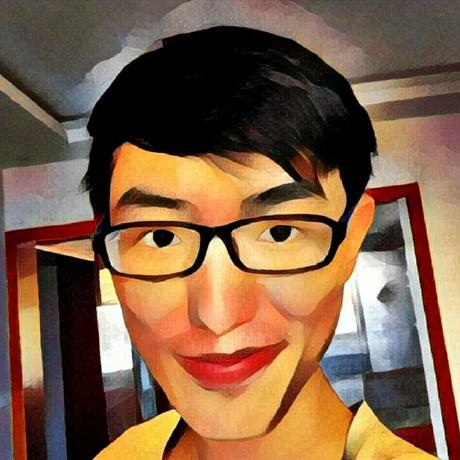多年以后,我又开始整vps了,学了三年,也知道怎么整linux了。个人使用的是搬瓦工 DC6 CN2 GIA 机房的vps。购买链接
搬瓦工 DC6 CN2 GIA 机房,编号为 USCA_6,使用中国电信优先级最高的 CN2 GIA 线路,中国电信、中国联通、中国移动三网去程回程全部走 CN2 GIA,线路质量非常好,可以说是等级最高的国际出口。经过测试,去程和回程都使用中国电信提供的cn2 GIA线路,个人使用十分满意
上传ssh公钥开启免密登陆
mkdir /root/.ssh
#上传我的公钥(你们别用我的公钥。如果不小心用了,麻烦告诉我IP😝)
echo ssh-rsa AAAAB3NzaC1yc2EAAAADAQABAAABAQDZQzKHfZLlFEdaRUjfSK4twhL0y7+v23Ko4EI1nl6E1/zYqloSZCH3WqQFLGA7gnFlqSAfEHgCdD/4Ubei5a49iG0KSPajS6uPkrB/eiirTaGbe8oRKv2ib4R7ndbwdlkcTBLYFxv8ScfFQv6zBVX3ywZtRCboTxDPSmmrNGb2nhPuFFwnbOX8McQO5N4IkeMVedUlC4w5//xxSU67i1i/7kZlpJxMTXywg8nLlTuysQrJHOSQvYHG9a6TbL/tOrh/zwVFbBS+kx7X1DIRoeC0jHlVJSSwSfw6ESrH9JW71cAvn6x6XjjpGdQZJZxpnR1NTiG4Q5Mog7lCNMJjPtwJ not@home > /root/.ssh/authorized_keys
#关闭密码登陆
sed -i "s/PasswordAuthentication yes/PasswordAuthentication no/g" /etc/ssh/sshd_config
#关闭GSSAPI认证登陆
sed -i "s/GSSAPIAuthentication yes/GSSAPIAuthentication no/g" /etc/ssh/sshd_config
#关闭UseDNS(解决ssh缓慢)
temp=$(cat /etc/ssh/sshd_config|grep "UseDNS"|grep -v "#");
if [ "$temp" != "" ];then
sed -i "s/UseDNS.*/UseDNS no/g" /etc/ssh/sshd_config
else
echo >> /etc/ssh/sshd_config
echo UseDNS no >> /etc/ssh/sshd_config
fi
# 检查UseDNS确实被关闭
cat /etc/ssh/sshd_config|grep UseDNS
service sshd restart
监控网卡累计流量
cat > /usr/local/bin/netsum << \EOF
echo ""
echo Time: $(date)
cat /proc/uptime| awk -F. '{run_days=$1 / 86400;run_hour=($1 % 86400)/3600;run_minute=($1 % 3600)/60;run_second=$1 % 60;printf("uptime:\033[32m%d天%d时%d分%d秒\033[0m\n",run_days,run_hour,run_minute,run_second)}'
echo "--------------------------------------------------------------------------"
cat /proc/net/dev|tail -n +3|awk 'BEGIN{sumIn=0;sumOut=0;printf("流量累计使用情况:\n%6s %9s %9s\n","eth","out","in")} {eth=$1;sumIn+=$2;sumOut+=$10;xin=$2 / 1073741824;xout=$10 / 1073741824;printf("%6s \033[32m%7.2fGB\033[0m \033[32m%7.2fGB\033[0m\n",eth,xout,xin)} END{printf("%6s \033[32m%7.2fGB\033[0m \033[32m%7.2fGB\033[0m\n","sum:",sumOut / 1073741824,sumIn / 1073741824)}'
echo "--------------------------------------------------------------------------"
EOF
chmod +x /usr/local/bin/netsum
if ! grep "/usr/local/bin/netsum" /etc/crontab > /dev/null;
then
echo "* * * * * root /usr/local/bin/netsum > /etc/motd" >> /etc/crontab;
else
echo 已设置定时任务;
fi
效果如下
Time: Wed Apr 13 01:52:27 CST 2022
uptime:40天6时9分42秒
--------------------------------------------------------------------------
流量累计使用情况:
eth out in
lo: 0.11GB 0.11GB
eth0: 152.35GB 150.13GB
eth1: 0.06GB 0.00GB
sum: 152.52GB 150.25GB
--------------------------------------------------------------------------
安装python3.7
centos7默认只有python2.7,并且没有安装pip。我要装python3以及pip3。
yum install -y zlib-devel bzip2-devel openssl-devel ncurses-devel sqlite-devel readline-devel tk-devel gcc make libffi-devel
wget https://www.python.org/ftp/python/3.7.0/Python-3.7.0.tgz
tar -zxvf Python-3.7.0.tgz
cd Python-3.7.0
#进入解压后的目录,依次执行下面命令进行手动编译
./configure prefix=/usr/local/python3
make && make install
ln -s /usr/local/python3/bin/python3.7 /usr/bin/py3
ln -s /usr/local/python3/bin/pip3.7 /usr/bin/pip3
py3 -V
# Python 3.7.0
PS:如果创建的软连接是到/usr/bin/python,则需要执行以下脚本,来修复yum
vi /usr/bin/yum
把 #! /usr/bin/python 修改为 #! /usr/bin/python2
vi /usr/libexec/urlgrabber-ext-down
把 #! /usr/bin/python 修改为 #! /usr/bin/python2
一键安装shadowsocks-libev
在研究了安卓VPN的实现之后,发现我的HttpProxy跟安卓VPN根本不是一回事,基本不可能有安卓客户端了。而shadowsocks安卓所采用的tun2socks+shadowsocks-libev这种模式很现代。所以给自己的centos也装上shadowsocks了。
shadowsocks有很多版本,我选择shadowsocks-libev,全功能且内存占用真的少,C语言省内存啊。
wget --no-check-certificate -O shadowsocks-libev.sh https://raw.githubusercontent.com/arloor/shadowsocks_install/master/shadowsocks-libev.sh
chmod +x shadowsocks-libev.sh
./shadowsocks-libev.sh 2>&1 | tee shadowsocks-libev.log
安装完成后,可以使用service shadowsocks status查看状态,ss的配置文件在/etc/shadowsocks-libev/config.json
卸载如下:
./shadowsocks-libev.sh uninstall
使用systemd管理shadowsocks服务
上面的脚本安装后ss由init.d管理,下面的脚本则将其转交给systemd管理(centos7 已测试通过)
wget --no-check-certificate -O systemd.sh https://raw.githubusercontent.com/arloor/shadowsocks_install/master/systemd.sh
chmod +x systemd.sh
./systemd.sh
以后即可使用service ss xxx管理shadowsocks了。
docker 安装ss-libev
先安装docker
# 安装相关依赖
yum install -y yum-utils \
device-mapper-persistent-data \
lvm2
# 设置docker源
yum-config-manager --add-repo https://download.docker.com/linux/centos/docker-ce.repo
# 安装docker
yum -y install docker-ce
# 开机自启动docker服务
systemctl enable docker
service docker start
# 拉取镜像并运行
passwd=xxxx ; port=8388 #改成你的密码和端口
# 加密协议默认为支持AEAD的aes-256-gcm
docker run -e PASSWORD=$passwd -p $port:8388 -p $port:8388/udp -d --name ss --restart always shadowsocks/shadowsocks-libev
ip=`wget -qO- http://whatismyip.akamai.com`
echo "配置信息: 服务器地址:$ip 端口:$port 密码:$passwd 加密协议:aes-256-gcm"
这样就以aes-256-gcm运行了ss-libev。详细参数见:docker镜像README
centos 7升级内核,开启bbr
一键完成:
rpm --import https://www.elrepo.org/RPM-GPG-KEY-elrepo.org
rpm -Uvh http://www.elrepo.org/elrepo-release-7.0-2.el7.elrepo.noarch.rpm
yum --disablerepo="*" --enablerepo="elrepo-kernel" list available
yum --enablerepo=elrepo-kernel install -y kernel-ml #以后升级也是执行这句
awk -F\' '$1=="menuentry " {print $2}' /etc/grub2.cfg
sed -i "s/GRUB_DEFAULT.*/GRUB_DEFAULT=0/g" /etc/default/grub
cat /etc/default/grub|grep GRUB_DEFAULT
grub2-mkconfig -o /boot/grub2/grub.cfg
reboot
#重启后
uname -r ##输出内核版本大于4.9
echo net.core.default_qdisc=fq >> /etc/sysctl.conf
echo net.ipv4.tcp_congestion_control=bbr >> /etc/sysctl.conf
# sed -i "s/pfifo_fast/fq/g" /proc/sys/net/core/default_qdisc
# sed -i "s/cubic/bbr/g" /proc/sys/net/ipv4/tcp_congestion_control
sysctl -p
lsmod |grep bbr
分部解析:
1.查看当前linux内核
uname -r
# 3.10.0-514.el7.x86_64
cat /etc/redhat-release
# CentOS Linux release 7.3.1611 (Core)
2.启用ELRepo库
rpm --import https://www.elrepo.org/RPM-GPG-KEY-elrepo.org
rpm -Uvh http://www.elrepo.org/elrepo-release-7.0-2.el7.elrepo.noarch.rpm
3.列出相关内核包
yum --disablerepo="*" --enablerepo="elrepo-kernel" list available
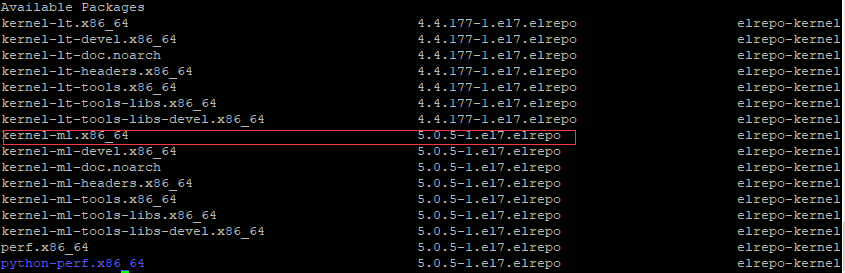
4.安装新内核
yum --enablerepo=elrepo-kernel install kernel-ml #以后升级也是执行这句
5.检查现在可以用于启动得内核列表
awk -F\' '$1=="menuentry " {print $2}' /etc/grub2.cfg
# CentOS Linux (5.0.5-1.el7.elrepo.x86_64) 7 (Core)
# CentOS Linux (3.10.0-957.10.1.el7.x86_64) 7 (Core)
# CentOS Linux (3.10.0-957.5.1.el7.x86_64) 7 (Core)
# CentOS Linux (3.10.0-957.el7.x86_64) 7 (Core)
# CentOS Linux (0-rescue-20190215172108590907433256076310) 7 (Core)
由上面可以看出新内核(5.0.5)目前位置在0,原来的内核(3.10.0)目前位置在1,所以如果想生效最新的内核,还需要我们修改内核的启动顺序为0
6.设置默认启动内核为刚安装得内核
vim /etc/default/grub
GRUB_TIMEOUT=5
GRUB_DISTRIBUTOR="$(sed 's, release .*$,,g' /etc/system-release)"
GRUB_DEFAULT=0
GRUB_DISABLE_SUBMENU=true
GRUB_TERMINAL_OUTPUT="console"
GRUB_CMDLINE_LINUX="crashkernel=auto rhgb quiet"
GRUB_DISABLE_RECOVERY="true"
# 设置 GRUB_DEFAULT=0, 意思是 GRUB 初始化页面的第一个内核将作为默认内核
7.重新生成grub-config,并使用新内核重启
grub2-mkconfig -o /boot/grub2/grub.cfg
reboot
现在就可以使用uname命令查看内核了
8.开启bbr很简单:
uname -r ##输出内核版本大于4.9
echo net.core.default_qdisc=fq >> /etc/sysctl.conf
echo net.ipv4.tcp_congestion_control=bbr >> /etc/sysctl.conf
sysctl -p
lsmod |grep bbr
配置防火墙
据说centos7默认使firewalld作为防火墙,但是我装了两个centos7都是使用的iptables。现在也比较喜欢iptables,当初配iptables死活都不通。。
安装iptables-services,这样就可以用service iptables xx来控制iptables了
service firewalld stop
systemctl disable firewalld
yum -y install iptables-services
systemctl enable iptables
service iptables save #先保存当前(空)的iptables规则
systemctl start iptables
配置filter表,用于设置INPUT、FORWARD、OUTPUT链,总之就是,开放ssh服务、httpd服务等等需要开放的端口,关闭其他一切
iptables -A INPUT -p tcp --dport 22 -j ACCEPT #开启tcp 22端口的读
iptables -A INPUT -p tcp --dport 80 -j ACCEPT #开启tcp 80端口的读
iptables -A INPUT -p tcp --dport 8099 -j ACCEPT #开启tcp 8099端口的读
iptables -A INPUT -p udp --dport 8099 -j ACCEPT #开启udp 8099端口的读
iptables -A INPUT -m state --state ESTABLISHED,RELATED -j ACCEPT # 允许所以已建立连接(这个有点关键)
iptables -A INPUT -i lo -j ACCEPT # 允许所有本地
iptables -A INPUT -p icmp -j ACCEPT #允许ping
iptables --policy INPUT DROP #除了以上允许的,设置默认阻止所有读,这个最后再做哦
#或者最后增加这个
# iptables -A INPUT -j REJECT --reject-with icmp-host-prohibited #最后做啊
最后service iptables restart,就生效了。可以执行service iptables save
顺便提一下,docker映射到宿主机的端口不需要在iptables中开放,因为docker服务自己对iptables做了修改,将相关的请求转发到了docker虚拟出来的网卡中。也因为docker的自动修改,如果重启iptables,将丢失这部分修改,导致docker容器运行异常,此时只能重启docker服务了。所以如果运行了docker,就不要贸然地stop iptables服务啦。
安装jdk8
wget --no-check-certificate --no-cookies --header "Cookie: oraclelicense=accept-securebackup-cookie" http://download.oracle.com/otn-pub/java/jdk/8u131-b11/d54c1d3a095b4ff2b6607d096fa80163/jdk-8u131-linux-x64.rpm
rpm -ivh jdk-8u131-linux-x64.rpm
wget http://cdn.arloor.com/jdk/jdk8.rpm -O jdk8.rpm
rpm -ivh jdk8.rpm
rm -f jdk8.rpm
设置时区
# 查看事件设置信息
timedatectl status
#Local time: 四 2014-12-25 10:52:10 CST
#Universal time: 四 2014-12-25 02:52:10 UTC
#RTC time: 四 2014-12-25 02:52:10
#Timezone: Asia/Shanghai (CST, +0800)
#NTP enabled: yes
#NTP synchronized: yes
#RTC in local TZ: no
#DST active: n/a
timedatectl list-timezones # 列出所有时区
timedatectl set-local-rtc 1 # 将硬件时钟调整为与本地时钟一致, 0 为设置为 UTC 时间
timedatectl set-timezone Asia/Shanghai # 设置系统时区为上海
设置ddns
nat vps的特点是ip地址会改变,有个需求就是设置ddns,当nat的公网ip改变时,就更新域名解析。
从一个网址fork了一个脚本,修改了一下。
原理说明,定时调用DNSPOD(腾讯云)的api,更新DNSPOD(腾讯云)中的域名解析记录。
因此,要满足如下3个前提条件:
- 有一个域名在DNSPOD(腾讯云)腾讯云中解析
- 登陆DNSPOD后台,增加一个token
- 新建一个A记录,例如xxx.arloor.com 指向 127.0.0.1,之后这个A记录就会定时地被脚本修改(如果不做这个,会失败)
其中提到的token和A记录会需要写进dns.conf中,下面是如何在nat vps上部署这个脚本:
systemctl status crond
systemctl enable crond
systemctl restart crond
sudo su
cd /usr/local
git clone https://github.com/arloor/ddnspod.git
cd ddnspod
cp dns.conf.example dns.conf
vi dns.conf #编辑dns.conf
# ---- arToken="8xx74,69a5fxxxxxxxxxxxxx75b0ecd1e" #修改为自己的
# ---- arDdnsCheck "arloor.com" "xxx" #修改为自己的
# --------------------------------------------------------------
echo "* * * * * root /usr/local/ddnspod/ddnspod.sh &>> /root/ddns.log" >> /etc/crontab
cd
现在,每分钟会执行一次
/usr/local/ddnspod/ddnspod.sh &>> /root/ddns.log
从而检查公网ip,自动修改A记录指向该nat机器的公网ip。可以通过tailf /var/log/cron命令查看crontab定时任务的运行情况。
三种开机自启动方式
1.利用chkconfig xx on
# 1. 将脚本移动到/etc/rc.d/init.d目录下
# mv /opt/script/StartTomcat.sh /etc/rc.d/init.d
# 2. 增加脚本的可执行权限
chmod +x /etc/rc.d/init.d/StartTomcat.sh
# 3. 添加脚本到开机自动启动项目中
cd /etc/rc.d/init.d
chkconfig --add StartTomcat.sh
chkconfig StartTomcat.sh on
2.编辑/etc/rc.d/rc.loacl
echo "command" >> /etc/rc.d/rc.local
chmod +x /etc/rc.d/rc.local
3.使用systemd编写服务(推荐)
测试vps回程路由
yum install -y unzip wget
cd /usr/local
mkdir trace
cd trace
wget https://cdn.ipip.net/17mon/besttrace4linux.zip
unzip besttrace4linux.zip
chmod +x besttrace
rm -f besttrace4linux.zip
cd
ln -fs /usr/local/trace/besttrace /usr/local/bin/trace
trace arloor.com
流量转发
wget -qO natcfg.sh https://raw.githubusercontent.com/arloor/iptablesUtils/master/natcfg.sh && bash natcfg.sh
支持到ddns和静态域名的iptables转发
搭建网速测试网站
先安装docker
yum install -y wget
wget -qO- https://get.docker.com/|bash
systemctl enable docker
systemctl start docker
docker run -d --restart always --name speedtest -p 0.0.0.0:80:80 arloor/speedtest:latest
或者,自己构建镜像:
拉取speedtest镜像并运行
cd
git clone -b docker https://github.com/adolfintel/speedtest.git
cd speedtest
docker build -t arloor/speedtest:latest .
docker run -d --restart always --name speedtest -p 0.0.0.0:80:80 arloor/speedtest:latest
cd
现在就可以访问 http://ip:80 测速了。参见speedtest项目